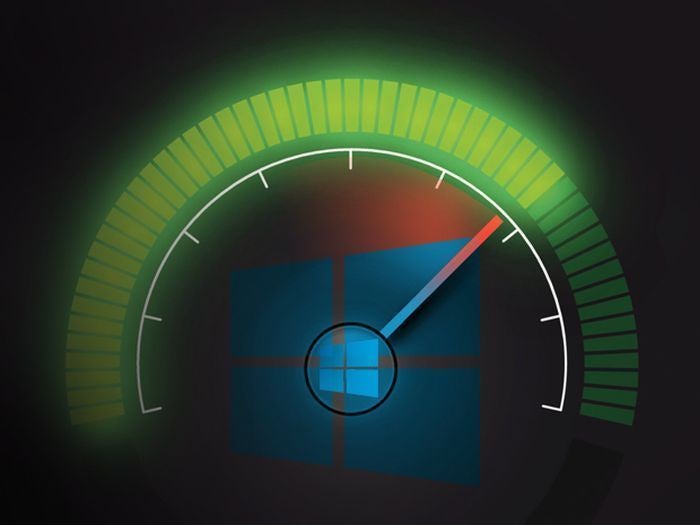想让Windows 10运行得更快?我们有帮助。花几分钟尝试一下这些技巧,您的机器将会更快捷,更不容易出现性能和系统问题。
1.在启动时运行的程序禁用
你的Windows 10电脑感觉迟钝的一个原因是你有太多的程序在后台运行,而这些程序你可能从未使用过,或者很少使用。停止它们的运行,你的电脑将运行得更顺利。
启动任务管理器:按Ctrl-Shift-Esc或右键单击屏幕的右下角并选择任务管理器。如果任务管理器是一个紧凑的没有标签的应用程序,点击屏幕底部的“详细信息”。然后,任务管理器将以全选项卡的形式出现。你可以用它做很多事情,但是我们将只关注删除在启动时运行的不必要的程序。
单击启动选项卡。你会看到,当你启动Windows时启动的程序和服务的列表。列入名单的是每个程序的名字,以及它的发行,无论是能够在启动时运行,并且将其“启动的影响,”这是多少减慢的Windows 10时,系统启动。
要在启动时启动停止程序或服务,请右键单击它并选择“禁用”。这并不完全禁用程序;它只是阻止它在启动时启动 - 你总是可以运行在发射后的应用程序。此外,如果您以后决定你希望它在启动时启动,你可以返回到这方面的任务管理器中,右键单击该应用程序并选择“启用”。
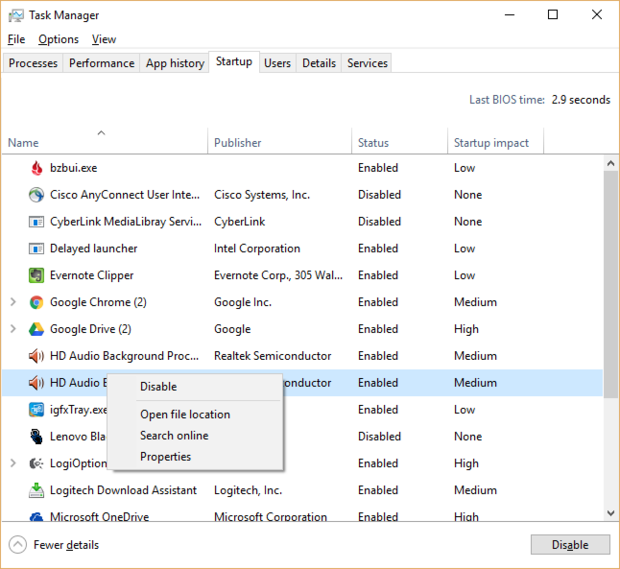
您可以使用任务管理器来帮助获取有关启动时启动的程序的信息,并禁用任何您不需要的程序。
许多在启动时运行的程序和服务你可能很熟悉,比如OneDrive或Evernote Clipper。但你可能认不出其中很多。(谁马上就知道什么叫“bzbui”。是,请举手。先用谷歌搜索一下是不公平的。)
任务管理器可以帮助您获得不熟悉的程序的信息。右键单击一个项目并选择Properties以获取有关该项目的更多信息,包括其在硬盘上的位置、是否具有数字签名和其他信息,如版本号,文件大小和它最后修改的时间。
您也可以右键单击该项目,并选择“打开文件位置”。打开资源管理器,它需要到文件所在的文件夹,这可能会给你了解该计划的目的,另一条线索。
最后,也是最有帮助的,您可以在右键单击后选择“在线搜索”。随后,必应将提供有关该计划或服务的网站链接。
如果你真的担心列出的应用程序之一,你可以去用理性软件网站运行名为我应该阻止它?并搜索文件名。你通常会发现有关程序或服务的非常可靠的信息。
现在你已经选择了要禁用启动时的所有程序,下次重新启动计算机时,系统会用不必要的程序少了很多关注。
2.禁用阴影,动画和视觉效果
Windows 10有一些漂亮的视觉特效——阴影、动画和视觉效果。在快速、更新的电脑上,这些通常不会影响系统性能。但在较慢和较老的pc上,它们可能会对性能造成冲击。
关闭它们很容易。在Windows 10搜索框中键入SYSDM.CPL然后按Enter键。这将启动系统属性对话框。单击高级选项卡,在性能部分点击“设置”。这使你在性能选项对话框。你会看到动画和特效的变化列表。
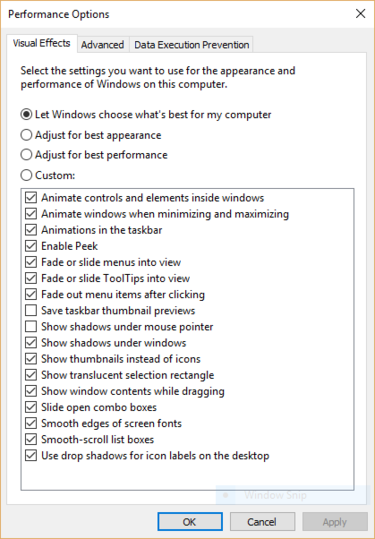
“性能选项”对话框可以让你关闭可能会减慢Windows 10运行速度的效果。
如果你有时间,你的手和爱的调整,你可以打开和关闭个别。这些是你可能会想要关闭动画和特效,因为它们对系统性能的影响最大:
- 动画控件和窗口内的元素
- 最大化和最小化时动画窗口
- 在任务栏动画
- 淡入淡出或幻灯式菜单
- 淡入淡出或滑动工具提示进入视野
- 淡出后,点击菜单项
- 显示windows下的阴影
但是,它可能是一个容易得多,只需要选择“调整为最佳性能”在屏幕的顶部,然后单击确定。那么Windows 10将关闭效果减慢你的系统。
3.启动Windows疑难解答程序
视窗10具有一个非常有用的,鲜为人知的工具,可以嗅出性能问题和解决这些问题。要启动它,键入故障排除在搜索框中,点击“故障排除控制面板”图标时出现。然后点击屏幕显示的系统和安全部分“运行维护任务”。标题为“疑难解答和帮助防止计算机问题”屏幕出现。点击下一步。
故障排除程序将发现您不使用的文件和快捷方式,识别您的电脑上的任何性能和其他问题,报告给您,然后修复它们。注意,您可能会收到一条消息,说“作为管理员尝试进行故障排除”。If you have administrative rights to the PC, click it and the troubleshooter will launch and do its work.
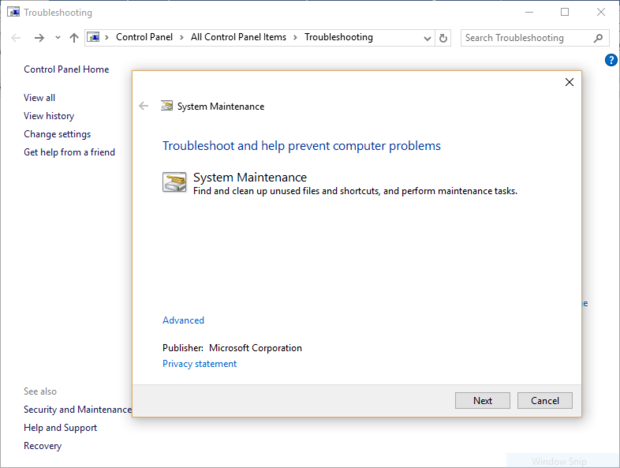
的Windows 10的疑难解答可以执行维护和大扫除任务,以帮助加快您的系统。
4.从性能监视器获取帮助
有在Windows 10一个伟大的工具称为性能监视器可以,除其他事项外,创建你的PC,任何细节的系统和性能问题的详细业绩报告,并提出修复。
为了获得该报告,请键入perfmon /报告进入搜索框并按回车键。(确保“perfmon”和斜线标记之间有空格。)资源和性能监视器启动并收集有关系统的信息。它会说它需要60秒,但我发现它需要几分钟。当监视器完成时,它将启动一个交互式报告。
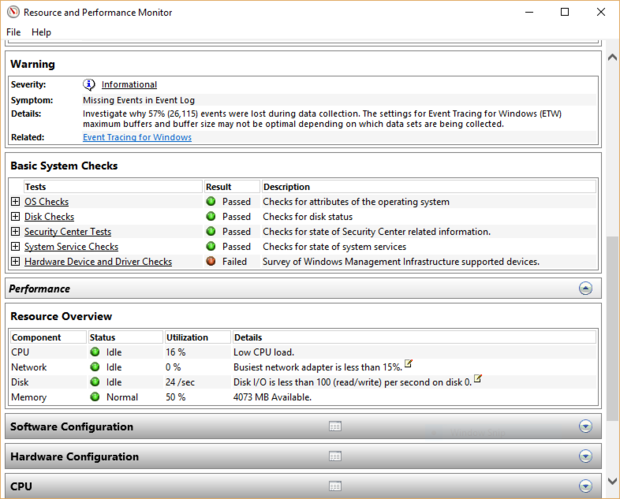
性能监视器报告对系统和性能问题的详细信息。
你会发现有很多的报告非常详细的信息,并可以采取很多的时间去。最好的办法是在警告部分,里面详细介绍了最大的问题(如果有的话),它发现你的电脑上,比如与Windows的问题,与司机等先看看。它还告诉你如何解决每一个问题 - 例如,如何将已禁用的设备上。
向下滚动到资源概述部分也是值得的,在那里您将看到对CPU、网络、磁盘和内存执行情况的分析。每个结果都用颜色编码,绿色表示没有问题,黄色表示潜在问题,红色表示有问题。
除此之外,资源概述还报告的性能指标和解释性的细节。例如,对于CPU,它可能显示绿色,21%的利用率,与细节,“普通CPU的负荷。”及存储器,它可能显示黄色,有62%的利用率和细节,“1520 MB可用。”根据你得到什么,你可能想要做一些有关你的硬件 - 例如,添加更多的内存。
5.杀死臃肿软件
有时候放慢您的PC的最大因素是不能在Windows 10本身,但英国媒体报道或广告软件,占用CPU和系统资源。因为它们可能已经被您的计算机制造商安装广告软件和英国媒体报道,特别阴险。你会如何更快地在Windows 10的PC可以运行,如果你摆脱它感到惊讶。
首先,运行的系统扫描,找到广告软件和恶意软件。如果您已经安装了安全套件比如Norton Security或McAfee LiveSafe,你可以使用它。你也可以使用Windows 10内置的反恶意软件——只需键入即可视窗防护在搜索框中,按Enter键,然后单击立即扫描。Windows Defender的将寻找恶意软件,并删除任何发现。
不过,征求别人的意见是个好主意,所以可以考虑使用像这样的免费工具伪反恶意软件。免费版会扫描恶意软件并删除发现的内容;付费版从一开始就提供了随时停止感染的保护。
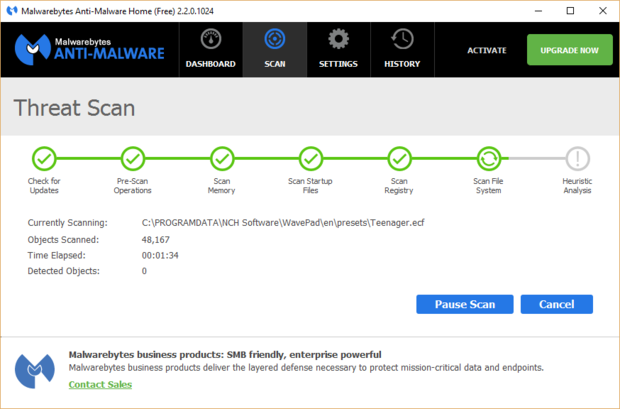
Malwarebytes反恶意软件是一个有用的应用程序,可以扫描并修复Windows 10电脑的问题。
现在,您可以检查英国媒体报道和摆脱它。一些免费程序会为你做这一点;最好的办法是运行几个人,因为没有任何一个人会发现所有电脑上的英国媒体报道。比较好的选择是或是PC Decrapifier,我应该将其删除?和SlimComputer。
有关删除臃肿软件的更多细节,请查看Computerworld的文章“英国媒体报道:它是什么,以及如何摆脱它。”
只要尝试一下这些技巧,你就会发现你的电脑运行速度更快,而且不太可能出现任何可靠性问题。
这个故事,“视窗10快速提示:5种方法来加快您的PC”最初发表《计算机世界》 。